
Բովանդակություն:
- Հեղինակ John Day [email protected].
- Public 2024-01-30 09:46.
- Վերջին փոփոխված 2025-01-23 14:48.


Սա պարունակում է gen4-uLCD-35DT, որը կօգտագործվի որպես երկրորդական ցուցադրում Raspberry Pi նախագծի ՝ Kitchen Timer- ի համար: Այն օգտակար ծրագիր է այնտեղի մայրերի և խոհարարության սիրահարների մեծ մասի համար:
Սա կարող է օգտագործվել ձեր սիրած ուտեստը պատրաստելիս ժամանակը վերահսկելու համար:
Այս ցուցադրական աշխատանքներում Raspberry Pi- ն հանդես է գալիս որպես հաղորդավար, որը վերահսկում է gen4-uLCD-35DT- ը: Gen4 HMI մոդուլը ծրագրված էր տարբեր ձևերով և վիջեթներով, որոնք այնուհետև վերահսկվում են ՝ կախված Raspberry Pi սերվերի ուղարկած հրամաններից և հակառակը:
Այս ծրագիրը փորձարկվում է Raspberry Pi 2 -ի վրա ՝ Pixel պատկերով: Այն կարող է աշխատել նաև Raspberry Pi- ի այլ տարբերակներով: Բայց, եթե դուք օգտագործում եք Raspberry Pi 3 -ը, համոզվեք, որ առաջինը այցելեք այս հղումը.
www.raspberrypi.org/forums/viewtopic.php?… ՝ Raspberry Pi 3 -ի UART կազմաձևելու համար:
Այս ցուցադրական տարբերակը փորձարկվել է Raspberry Pi 2 -ի վրա, որն աշխատում է Raspbian- ով PIXEL- ով: Այն կարող է աշխատել նաև Raspberry Pi- ի այլ տարբերակներով: Այնուամենայնիվ, եթե դուք օգտագործում եք Raspberry Pi 3 -ը, համոզվեք, որ նախ այցելեք այս հղումը ՝ UART պորտը ճիշտ կազմաձևելու համար.
www.raspberrypi.org/forums/viewtopic.php?…
Քայլ 1: Կառուցեք

Բաղադրիչներ
- gen4-uLCD-35DT
- uSD քարտ
- 30 ճանապարհ FFC մալուխ
- gen4-PA կամ gen4-IB
- Ազնվամորի Pi 2 մոդել B
- Ազնվամորի Pi ադապտեր
- 5 ճանապարհ էգից դեպի կին միակցիչ
- 5 վոլտ էլեկտրամատակարարում
Բաղադրիչների վերաբերյալ պարզաբանում
- Օգտագործեք gen4- ինտերֆեյսի տախտակը և uUSB PA-5- ը `էկրանը համակարգչին միացնելու համար, ինչպես ցույց է տրված վերևի առաջին նկարում:
- Կամ, եթե ունեք gen4-PA տախտակ, միացրեք էկրանը համակարգչին, ինչպես ցույց է տրված վերը նշված երկրորդ նկարում: Կարող եք նաև օգտագործել gen4-PA տախտակը, եթե ցանկանում եք օգտագործել դրա GPIO կապում:
Քայլ 2: րագիր
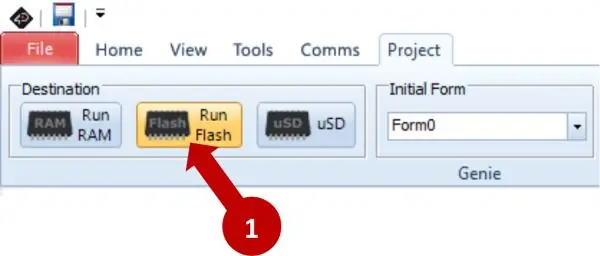
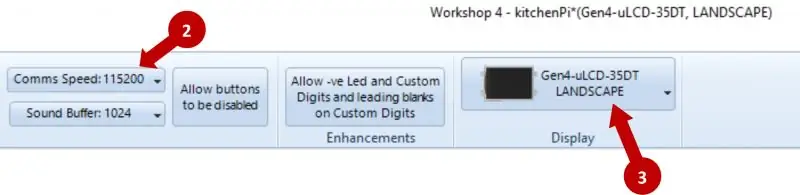
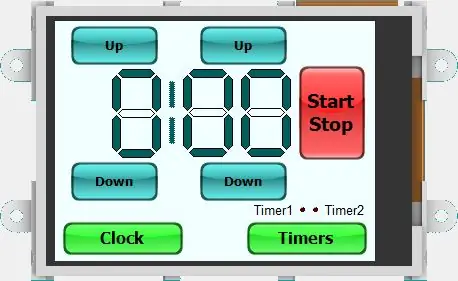
Ներբեռնեք նախագիծը այստեղ:
- Կցված zip ֆայլը հանեք թղթապանակում, այնուհետև բացեք ViSi-Genie «demo1» նախագիծը
- Դուք կարող եք խմբագրել վիջեթները յուրաքանչյուր ձևով ՝ օգտագործելով օբյեկտի տեսուչը:
- Նախագծի ֆայլը բացելուց հետո գնացեք menuրագրի ընտրացանկ և համոզվեք, որ Comms Speed- ի և Display- ի պարամետրերը ճիշտ են, ինչպես ցույց է տրված վերևի առաջին երկու նկարում:
- Միացրեք gen4-uLCD-35DT համակարգչին
- Այժմ գնացեք Comms ընտրացանկ և ընտրեք uUSB-PA5- ի ճիշտ COM նավահանգիստը, այնուհետև կտտացրեք կարմիր կոճակին, ինչպես ցույց է տրված ստորև:
- Եթե uLCD-220RD- ն պատշաճ կերպով միացված է համակարգչին, կարմիր կոճակը այժմ պետք է կապույտ դառնա, և ցուցադրվի մոդուլի անունը:
- Այս պահին տեղադրեք uSD քարտը համակարգչին ՝ օգտագործելով uSD քարտի ընթերցող կամ ադապտեր: Գնացեք Գլխավոր ընտրացանկ և կտտացրեք (Կառուցել) Պատճենել/բեռնել կոճակին:
- Այժմ նախագիծը պետք է սկսի կառուցման և կազմման գործընթացը:
- Worshop4- ը կհուշի uSD քարտի ճիշտ սկավառակը: Բացվող ընտրացանկից ընտրեք համապատասխան սկավառակ:
- Workshop4- ը այնուհետև կկազմի աղբյուրի կոդը և ծրագիրը կներբեռնի ցուցադրման մոդուլի ֆլեշ հիշողության մեջ:
Այժմ հեռացրեք uSD քարտը համակարգչից և տեղադրեք այն gen4-uLCD-35DT- ի uSD քարտի բնիկին: Winbutton widget- ը այժմ պետք է հայտնվի էկրանին: Այժմ այն պատրաստ է հրամաններ ստանալ հյուրընկալողից: Shուցադրված է երրորդ պատկերում
Ներբեռնեք ViSi-Genie-RaspPi գրադարանը
Raspberry Pi- ն այժմ պետք է գործարկի ծրագիր, որը կապ կհաստատի uLCD-220RD- ի հետ: Theրագրի աղբյուրի կոդը կցվում է: Raspberry Pi- ի սկզբնական կոդը կազմելու համար հարկավոր է նախ տեղադրել ViSi-Genie-RaspPi- գրադարանը, որը կարելի է ներբեռնել այս հղումից ՝ https://github.com/4dsystems/ViSi-Genie-RaspPi -Լիբ…
Հետևեք հրահանգներին, թե ինչպես տեղադրել գրադարանը այդ հղման վրա:
Քայլ 3. Միացրեք Raspberry Pi- ն ULCD-220RD- ին
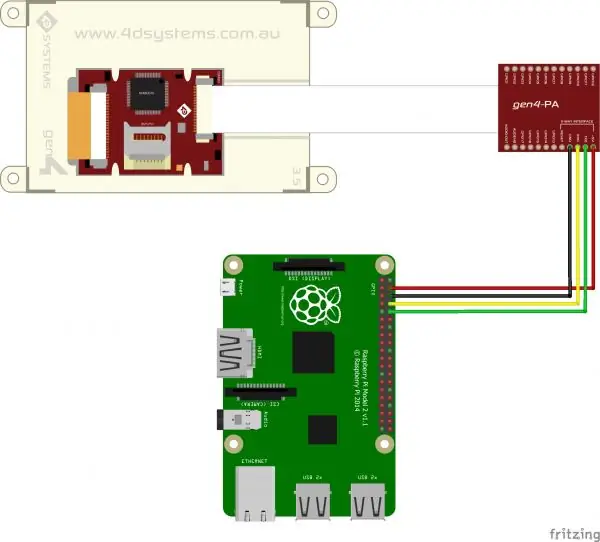
Միացրեք 4D-Serial-Pi ադապտերը Raspberry Pi- ին, այնուհետև 5-way մալուխը միացրեք 4D-Serial-Pi ադապտերին: Վերջապես, միացրեք 5 ճանապարհի մալուխի մյուս ծայրը gen4 մոդուլի gen4-IB- ին:
Կամ դուք կարող եք միացնել gen4 մոդուլը և Raspberry Pi- ն gen4-PA- ի հետ ՝ օգտագործելով վերը նշված պատկերը:
Քայլ 4: Կարգավորեք Raspberry Pi հյուրընկալողը

Գրադարանը տեղադրելուց և ապարատը միացնելուց հետո այժմ կարող եք կազմել սկզբնական կոդը և գործարկել ծրագիրը Raspberry Pi- ով: Հետևեք ստորև նշված ընթացակարգին:
- Ֆայլը ներբեռնելուց հետո բացեք տերմինալը և գնացեք այս ֆայլը պարունակող պանակ ՝ Kitchen-Timer-Code
- Այս հրամանի միջոցով բացեք ֆայլը ՝ pi@raspberry: su $ sudo unzip Kitchen-Timer-Code.zip
- Գնացեք այն թղթապանակը, որտեղից հանվել է «Kitchen-Timer-Code.zip»-ի բովանդակությունը: pi@ազնվամորի ՝ ~ $ cd Խոհանոց-ժամաչափ-Կոդեպի@ազնվամորի ՝ ~ $ cd խոհանոցPi
- LX տերմինալում մուտքագրեք կազմելու հրամանը ՝ pi@raspberry: ~ $ sudo make
- Գործարկեք ծրագիրը ՝ օգտագործելով այս հրամանը ՝ pi@raspberry: ~ $./kitchenPi
Gen4 ցուցադրման մոդուլն այժմ պետք է սկսի ցուցադրել տարբեր վիջեթներ ՝ համաձայն Raspberry Pi սերվերից ստացված սերիական հրամանների:
Լրացուցիչ տեղեկությունների համար տե՛ս դիմումի գրառումը. ViSi-Genie 4D էկրանը միացնելով Raspberry Pi- ին
Խորհուրդ ենք տալիս:
Ատամի խոզանակի ժամաչափ `4 քայլ

Ատամի խոզանակի ժամաչափ. Գաղափարն այն է, որ ատամի խոզանակի համար ստեղծվի 2 հոգի: Դրա համար ես օգտագործել եմ microbit V1: Այն օգնում է իմ երեխաներին ատամները խոզանակել առաջարկվող տևողության համար: Եթե ունեք երեխաներ և միկրո: բիթ և ցանկանում եք ապահովել նրանք ունեն մաքուր ատամներ; մի հապաղեք
Խոհանոցի կափարիչի ձեր լուսադիոդների փոխարինում. 4 քայլ

Ձեր խոհանոցի կափարիչի լուսադիոդների փոխարինում. Երբ մենք վերանորոգեցինք մեր տունը, խոհանոցը նախագծված էր որպես մեր կենտրոնական կտոր: Մենք վայելում ենք ընկերություն անելը, և մեր խոհանոցը միշտ այնտեղ էր, որտեղ բոլորը միասին էին: Վստահ եմ, որ շատերը կարող են հարաբերություններ հաստատել: Լինելով այն, որ ես ընտանիքի խոհարարն եմ
Պատվերով խոհանոցի ձայնի նույնացուցիչ ՝ 4 քայլ

Այս գարնանը ինտերակտիվ համակարգերի դասընթացների մեր վերջնական ծրագրի համար մենք ստեղծեցինք խոհանոցում սովորական հնչյունների նույնականացման և արտացոլման իրական ժամանակի համակարգ `աջակցություն-վեկտոր մեքենայի դասակարգման միջոցով: Համակարգը բաղկացած է նոութբուքից ՝ աուդիո
Պատրաստեք խոհանոցի ժամաչափ MakerBit- ով ՝ 13 քայլ

Ստեղծեք խոհանոցի ժամաչափ MakerBit- ով. Այս նախագիծը ուսումնասիրում է, թե ինչպես է աշխատում խոհանոցային ժամաչափը `պատրաստելով այն: Շատ վաղուց ամենաօգտակար սարքերը մեխանիկական էին: Երեխաները կարող են առանձնացնել իրերը, որպեսզի տեսնեն ներսի մասերը և ուսումնասիրեն, թե ինչպես են դրանք շարժվում: Խոհանոցային ժամաչափի նման ժամանակակից էլեկտրոնային գործիքներն են
Թաքնված խոհանոցի Cd նվագարկիչ `7 քայլ

Թաքնված խոհանոցի Cd նվագարկիչ. Դա արվեց փոխանակ կաբինետի cd նվագարկիչից մեկը իսկապես էժան գնելու փոխարեն: Այն, ինչ ձեզ հարկավոր է, սովորական փոքրիկ cd նվագարկիչ է ՝ հոսանքի ադապտերով և համակարգչի որոշ բարձրախոսներով, որոնք բավականաչափ բարձր են ձեզ համար
